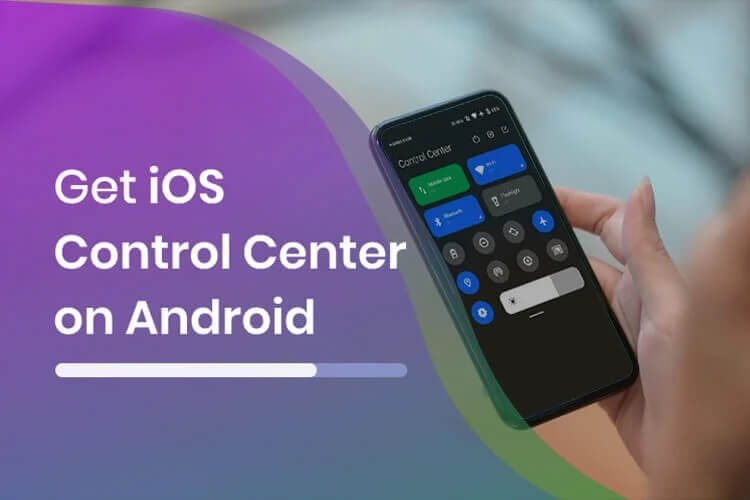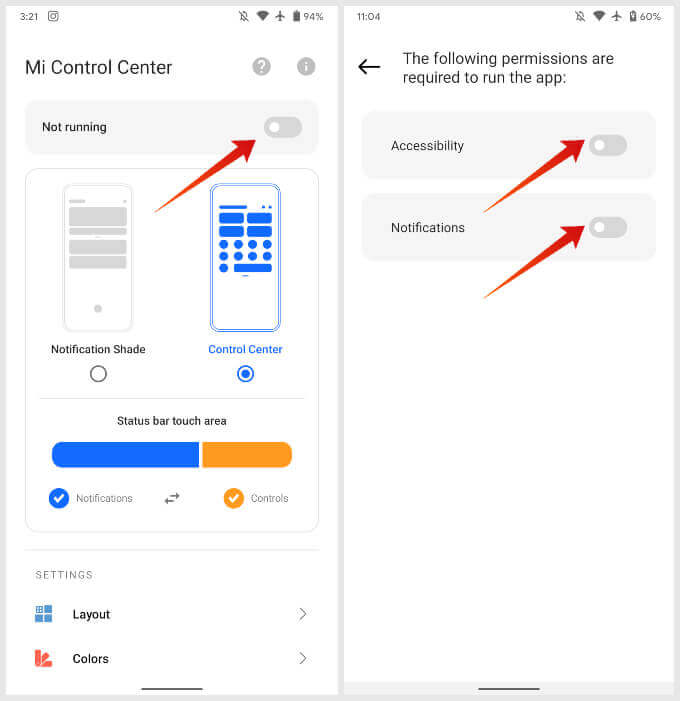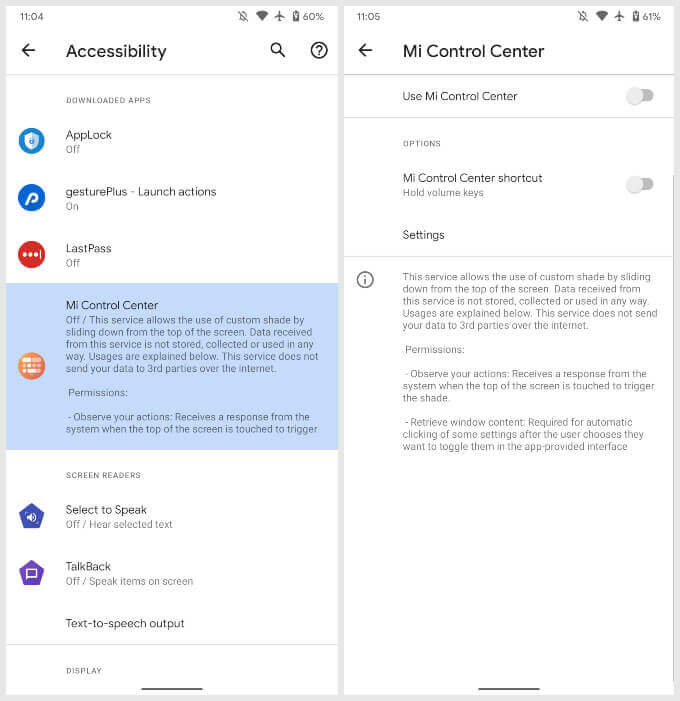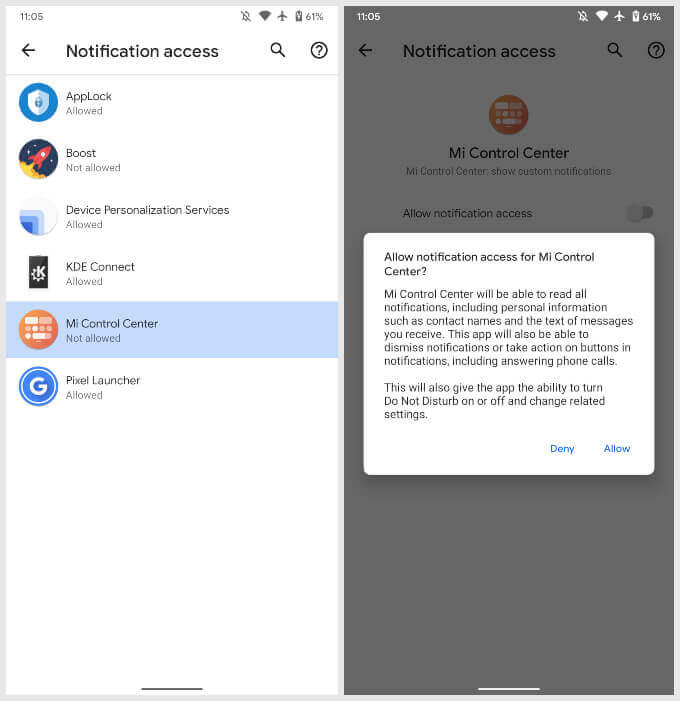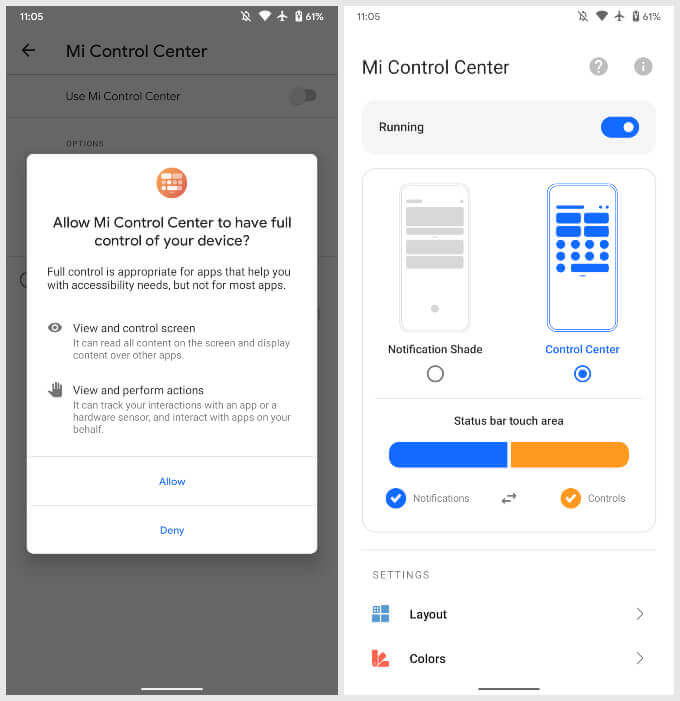So erhalten Sie das iOS-Kontrollzentrum auf Android
Eine der bequemsten Funktionen auf dem Apple iPhone ist das iOS Control Center, das Sie aus jedem Fenster ziehen können, um das Verhalten des Geräts schnell zu steuern. Android-Smartphones verfügen jedoch nicht über ein einfaches und funktionsreiches Bedienfeld zum schnellen Wechseln der Systemeinstellungen. Viele Android-Nutzer wünschen sich das iOS Control Center, mit dem Sie unterwegs schnell zwischen verschiedenen Systemeinstellungen wechseln können. Es ist jedoch nicht einfach, so etwas auf jedem Android-Gerät zu finden.
Wenn Sie nach einer Möglichkeit suchen, das iOS Control Center auf Ihrem Android-Smartphone zu haben, ist hier die beste Lösung.
Mi Control Center-App für Android
Mi Control Center ist eine App, die von den Designelementen und Anordnungen der Control Center-Symbole in iOS inspiriert ist. MIUI ist bekannt dafür, stark von iOS-Designentscheidungen inspiriert zu sein. In den letzten Jahren hat MIUI jedoch sein eigenes Erscheinungsbild entwickelt. Allerdings ist iOS in Bezug auf Design und Portabilität immer noch mehr als Android. MIUI 12, die neue Version dieses Android-Gehäuses, bringt eine weitere von iOS inspirierte Funktion namens Control Center mit der neuen App namens Mi Control Center.
Genau wie bei iOS trennt MIUI die Benachrichtigungszentrale und die Schnelleinstellungen. Dieses neue Design könnte verlockend sein, es auszuprobieren, insbesondere der Control Center-Teil davon.
Holen Sie sich iOS Control Center auf Android mit Mi Control Center
Mit der Mi Control Center App können Sie ein iOS-ähnliches Kontrollzentrum auf jedem Android-Smartphone haben. Der Name der App spielt dabei keine Rolle, sie funktioniert auf jedem Android-Smartphone. Sie benötigen kein Mi-Smartphone, um die Mi Control Center-App auszuführen. Befolgen Sie die Schritte, um zu erfahren, wie Sie Control Center auf Ihrem Android-Smartphone installieren und verwenden.
- Installieren Mi Control Center-App من Google Play Store.
- einschalten Mein Kontrollzentrum auf Ihrem Android-Smartphone.
- Klicke auf Der Hauptschalter befindet sich oben.
- Du wirst brauchen Zugriffsberechtigungen erteilen Und jetzt Barrierefreiheit.
- drücke alle Schalter.
- Erlaubnis von einem Fenster aus erteilen die Einstellungen Das erscheint.
- Wählen Sie Mi Control Center auf der Berechtigungsseite und schalten Sie den Schalter auf der nächsten Seite für jede ein.
- Den Antrag finden Sie im Koffer "Betrieb" Nachdem Sie alle Berechtigungen erteilt haben.
Nachdem Sie die Mi Control Center-App auf Ihrem Android-Smartphone aktiviert haben, können Sie das iOS Control Center auf Android-Smartphones wie unten beschrieben verwenden.
Verwenden Sie das iOS Style Control Center auf Android
Wenn die Mi Control Center-App aktiviert ist, können Sie jetzt das Control Center auf Android praxisnah erleben. Standardmäßig ist Mi Control Center so konfiguriert, dass es unter iOS funktioniert. Wenn Sie also vom linken oberen Bildschirmrand nach unten wischen, erhalten Sie den Benachrichtigungsschatten. Wenn Sie am oberen Rand rechts nach unten scrollen, erhalten Sie stattdessen Ihre Schnelleinstellungen. Dies kann in der App geändert werden.
Die App-Animation ist flüssig und iOS-ähnlich. Das Mi Control Center kopiert jedoch immer noch nicht ganz die Ästhetik von iOS. In der App können Sie ein paar Dinge konfigurieren, die dies anpassbarer machen als das iOS Control Center oder sogar das eigentliche MIUI Control Center.
Durch Klicken auf das Bearbeitungssymbol in der oberen rechten Ecke des Kontrollzentrums können Sie Schnelleinstellungssymbole hinzufügen oder entfernen. Es ähnelt dem iOS Control Center auf dem iPhone oder iPad, wo Sie auswählen können, welche Symbole im Fenster angezeigt werden. Es gibt sogar ein Schnelleinstellungsfeld, mit dem Sie bei Bedarf den standardmäßigen Systembenachrichtigungsschatten öffnen können. Das iPhone hat auch viele andere Funktionen, die nicht standardmäßig auf Android vorhanden sind. Vergessen Sie nicht, sich die Notizfunktionen anzusehen, die Sie auf Ihrem Android-Gerät im Vergleich zu Ihrem iPhone vermissen werden.
Obwohl sie gut aussehen, denke ich, dass Benachrichtigungen ein Bereich sind, in dem Android an erster Stelle steht. Dies gilt auch dafür, wie Android Benachrichtigungen anzeigt. Mit dem standardmäßigen Benachrichtigungsschatten von Android kann man die Hintergrundaktivität immer noch sehen. Wenn Sie den Hintergrund unscharf machen, fühlen Sie sich etwas abgelenkter als bei dem, was Sie gerade getan haben. Dies ist jedoch keine Meinung, die jeder teilen würde.
Heute haben sowohl Android als auch iOS seit ihren ersten Veröffentlichungen einen langen Weg zurückgelegt. Google hat der Plattform viele letzte Schliffe hinzugefügt. Auf der anderen Seite hat Apple viele Funktionen hinzugefügt. Die beiden mobilen Betriebssysteme sind noch sehr unterschiedlich. Apple verwendet viel Transparenz und Rauschen, während Google Opazität bevorzugt. Es ist durchaus möglich, dass Sie das bevorzugen, was Android Ihnen ermöglicht, aber die Ästhetik des iOS-Designs bevorzugen. In solchen Fällen können Sie dennoch bei der Freiheit bleiben, die Android bietet, während Sie die einzigartigen iOS-Funktionen mit Apps wie dem Mi Control Center nutzen.